Ako vaš laptop ili računalo sa sustavom Windows 10 nastavlja spavati tijekom upotrebe, evo nekoliko stvari koje morate pogledati da biste riješili problem. Neki se korisnici u posljednje vrijeme žale na probleme kod kojih bi Windows 10 automatski prešao u stanje mirovanja. Jedan korisnik rekao je da je laptop ležao oko njega i tek je nedavno odlučio instalirati novu verziju sustava Windows 10. Nakon toga rekao je da je laptop nakon uspješnog pokretanja prešao u stanje mirovanja.
Računalo sa sustavom Windows 10 nastavlja spavati
Izgleda da zaslon prelazi u stanje mirovanja, ali lampice napajanja i svjetla tipkovnice i dalje rade, što je prilično čudno. Nadalje, uređaj je i dalje topao na dodir, što ne bi trebao biti slučaj kada je računalo u stanju mirovanja. Provjera dnevnika događaja pokazuje da računalo nije prešlo u stanje mirovanja, već se isključilo. Kako bismo saznali što se ovdje zapravo događa, odlučili smo razmotriti stvar u nadi da ćemo pronaći način za rješavanje problema jednom zauvijek. Sa sigurnošću možemo reći da smo naišli na nekoliko stvari koje bi vam trebale pomoći u ispravnom radu sustava Windows 10 bez mnogo problema. Isprobajte ove prijedloge:
- Uredite postavke plana napajanja putem upravljačke ploče
- Uredite opcije napajanja putem postavki
- Pokrenite alat za rješavanje problema s napajanjem
- Provjerite programe na Clean Boot
- Spriječite računalo da ide u stanje mirovanja
- Provjerite Napredne postavke stanja mirovanja
- Instalirajte v9 ili 10 sučelja Intel Management Engine Interface (MEI).
1] Uredite postavke plana napajanja putem upravljačke ploče
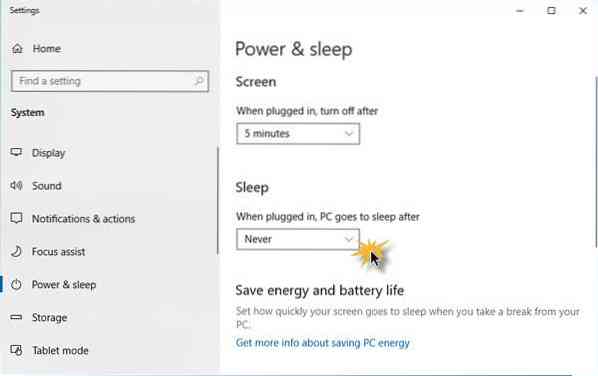
Pokrenite upravljačku ploču u sustavu Windows 10 jednostavnim klikom na gumb Cortana, a zatim upišite upravljačku ploču. Odatle odaberite ikonu da biste je pokrenuli, a zatim je vrijeme da odatle krenete dalje.
Sljedeći je korak, dakle, klik na Mogućnosti napajanja. Odaberite Uredi postavke plana i od tamo provjerite je li postavljen odjeljak Uključi računalo u stanje spavanja Nikada.
2] Uredite opcije napajanja putem postavki
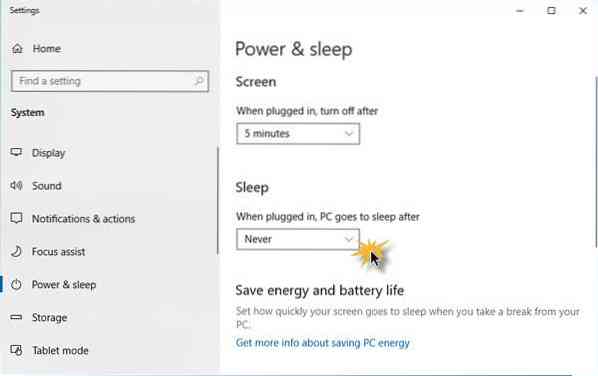
Pokrenite aplikaciju Postavke klikom na tipku Windows + I. Nakon toga odaberite Postavke, a zatim idite na Napajanje i spavanje. Odavde jednostavno postavite sustav na Nikada spavanje kada je uređaj priključen na struju ili radi na bateriju. Možete ponovno pokrenuti računalo kako biste osigurali da sve funkcionira u skladu s tim.
3] Pokrenite alat za rješavanje problema s napajanjem
Još jedna dobra opcija je iskoristiti Microsoftove mogućnosti automatskog rješavanja problema. Preporučujemo pokretanje ovog posebnog rješavanja problema s napajanjem u nadi da će se stvari opet pokrenuti. Jednostavno slijedite upute kako je navedeno i bit ćete dobro.
4] Provjerite programe na Clean Boot
Provjerite instalirane programe nezavisnih proizvođača - možda imaju postavku koja uspava vaše računalo. Nakon toga izvedite Clean Boot i po potrebi ručno riješite problem.
5] Spriječite računalo da ide u stanje mirovanja
Ako želite spriječiti da se vaše računalo zaključa i ne spava, predlažemo da iskoristite program poznat pod nazivom Kofein.
6] Provjerite napredne postavke stanja mirovanja

Evo što trebate učiniti odmah. Klikni na Tipka izbornika, koje je Windows tipka smješten u lijevom kutu zaslona. Odatle upišite Upravljačka ploča, onda kad se pojavi u Rezultati pretraživanja, kliknite na njega.
Nakon toga odaberite opciju koja kaže Sigurnost i održavanje, i kliknite na Opcije napajanja. Odavde ćete morati odabrati opciju koja kaže Promijenite postavke plana, ali imajte na umu da su ova slova mala, pa pripazite.

Nismo još završili, narode, ali bliski smo pa se držite svoje Fedore. U redu, potražite riječi Promijenite napredne postavke napajanja i kliknite na nju jer je to gumb. Trebao bi se pojaviti novi prozor, a odavde ćete tražiti Spavati, proširite ga i odaberite Dopustite hibridno spavanje.
Napokon, isključite ga, kliknite na u redu gumb, a zatim zatvorite sve prozore. Ponovo pokrenite sustav i provjerite rade li stvari normalno kako bi trebale. Ako ne, možete poništiti promjene.
7] Instalirajte v9 ili 10 sučelja Intel Management Engine Interface (MEI)
To vrijedi ako koristite HP prijenosno računalo. Ako vaša matična ploča ne podržava Hibridno spavanje, preporučujemo vraćanje Intel MEI na verziju 9 ili 10. Krenimo vas kroz ovaj jednostavan postupak.
Posjetiti HP upravljački programi i preuzimanja stranicu, desno i potražite upravljački program poznat kao MEI upravljačka verzija 9 u odjeljku čipseta upravljačkih programa na hp-u.com web mjesto.
Razumijemo tu verziju 9.5.24.1790. 1.5M radi za većinu modela, pa pre svega preuzmite ovaj.
Preuzmite upravljački program i instalirajte ga. Ako primite upozorenje dijaloškog okvira, jednostavno ga zanemarite i krenite dalje.
Nadamo se da će vam ovdje nešto pomoći!
Windows računalo može se suočiti s nekoliko drugih problema povezanih sa spavanjem. Možda vam neki od ovih postova jednog dana pomognu.
- Windows 10 neće ići u stanje mirovanja - naslijeđeni pozivač jezgre
- Spriječite da se računalo probudi iz stanja mirovanja
- Računalo sa sustavom Windows 10 prerano prelazi u stanje spavanja
- Windows se neće probuditi iz stanja mirovanja
- Windows ne ide u stanje mirovanja
- Način mirovanja ne radi u sustavu Windows
- Windows računalo automatski se budi iz stanja mirovanja
- Probudite računalo iz stanja mirovanja, u određeno vrijeme
- Površina se neće uključiti.

 Phenquestions
Phenquestions


